실제로 win10 시스템이 대기 절전 모드일 때 원격 깨우기 기능 등을 사용할 수 있고, 컴퓨터를 건드리지 않고도 매우 편리하게 사용할 수 있습니다. 그러나 많은 사용자들이 사용법을 모르고 있습니다. 와서 자세한 튜토리얼을 살펴보세요~
1. 제어판에서 "장치 관리자" 옵션을 찾아 설정으로 들어갑니다.
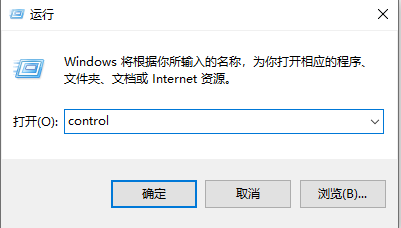
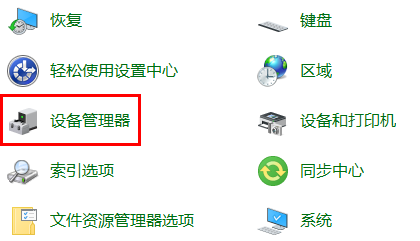
2. "네트워크 어댑터"를 찾아서 확장한 다음 옵션을 마우스 오른쪽 버튼으로 클릭하고 "속성"을 선택하여 엽니다.
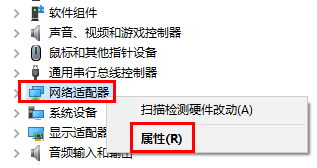
3. "전원 관리" 설정에 나타나는 세 가지 항목을 모두 확인하세요.
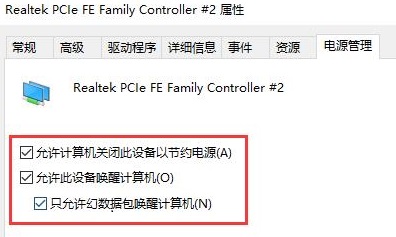
4. 그런 다음 제어판에서 "전원 옵션"을 열고 설정으로 들어갑니다.
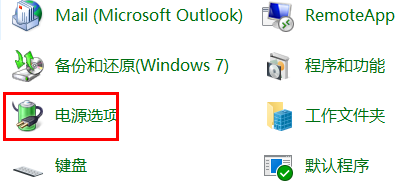
5. 그런 다음 왼쪽 열에서 "전원 버튼의 기능 선택"을 찾아 설정으로 들어갑니다.
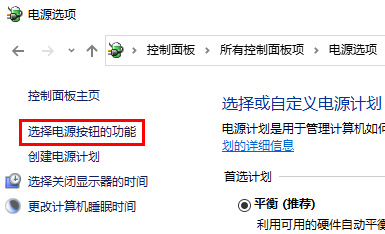
6. "현재 사용할 수 없는 설정 변경"을 클릭하세요.
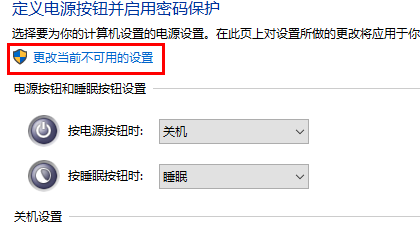
7. 그런 다음 아래에 나타나는 옵션에서 "빠른 시작"을 선택 취소하세요. 설정이 완료되면 원격 깨우기에 LAN을 사용할 수 있습니다.
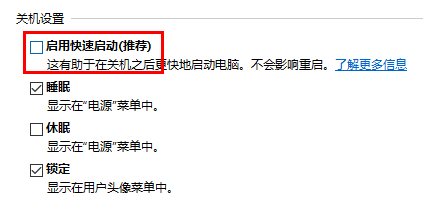
위 내용은 Win10 대기 모드를 원격으로 깨우는 방법의 상세 내용입니다. 자세한 내용은 PHP 중국어 웹사이트의 기타 관련 기사를 참조하세요!